原标题:"腾达路由器登陆网址打不开怎么办?"的相关路由器设置教程资料分享。- 来源:【WiFi之家网】。

问:tendawifi.com用手机和电脑怎么都打不开,登录不了tendawifi.com怎么办?
我使用的是腾达无线路由器的无线路由器,看路由器后面贴纸写着登录地址http://tendawifi.com,但是通过这个地址打不开路由器的设置界面怎么回事?怎么才能登录到腾达路由器的界面?
答:tendawifi.com这个登录地址是新版腾达路由器的后台管理网址,通过这个网址不管路由器的管理IP设置成什么都可以登录到管理界面,经常会有网友在设置或者想要修改路由器设置的时候通过tendawifi.com登录不进去,关于这个问题在本文WiFi之家网(win7sky.Com)小编分享一些常见的原因来解决登录不了的问题。
1、位置输入错误
记住不管是电脑浏览器还是手机浏览器一定是在浏览器的地址栏内输入管理地址http://tendawifi.com 如下图电脑和手机示意图
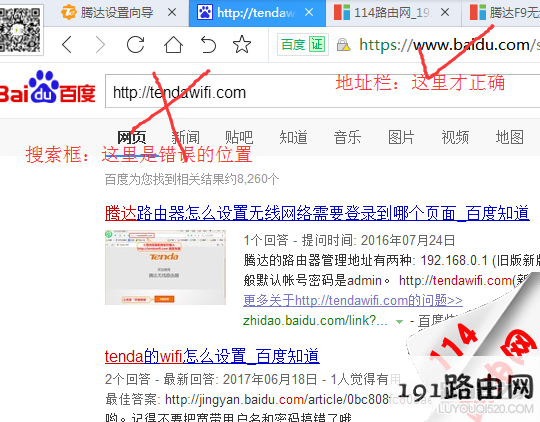
地址栏内输入(电脑版)

在地址栏内输入,不是搜索框(手机版)
2、地址输入错误
腾达无线路由器默认有2个管理地址,一个是http://tendawifi.com,一个是http://192.168.0.1,在没有修改管理地址的情况下这两个地址都可以使用。所在通过http://tendawifi.com登录不了的情况下可以尝试用http://192.168.0.1登录。对于网址有时候会容易输入错误,是tenda而不是tengda,是com而不是cn。
腾达路由器的管理登陆地址是多少?
3、手机开启了4G网络
如果用手机调试,有时候手机即开着wifi又开着4G网络,就可能会遇到打不开http://tendawifi.com的情况,这主要是数据走wifi还是走4G的问题,如果打开http://tendawifi.com的数据走的是4G这时候就打不开了。所以一定要关闭4G网络。
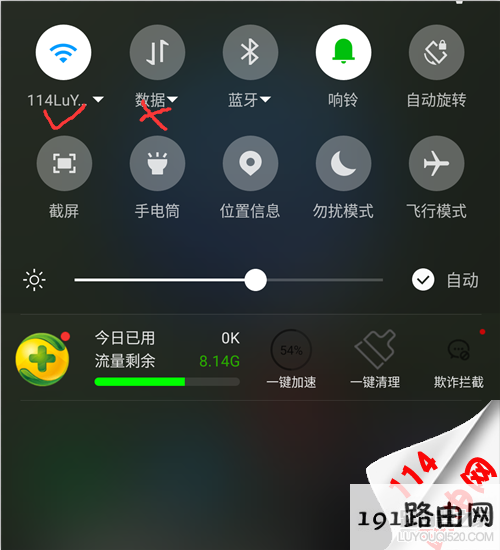
开wifi,关4G
4、确认连接的是腾达的wifi
用手机调试的时候,这个看似小儿科的问题,有时候就很容易导致低级错误,不用多讲只有连接的是腾达的wifi才可以通过http://tendawifi.com登录到管理界面,所以请再三确认。
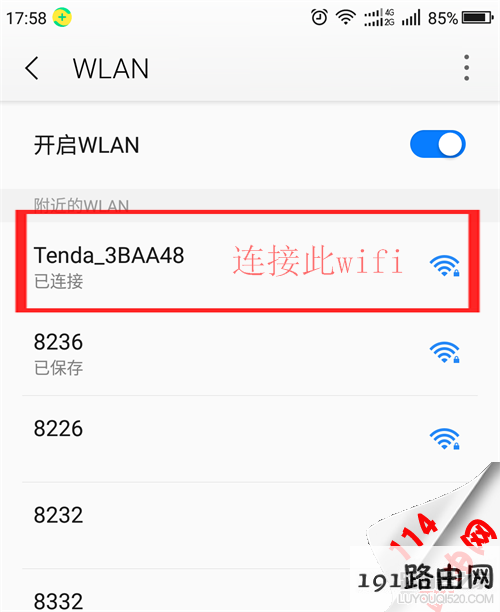
确认是腾达的wifi
5、恢复出厂设置
如果通过以上几种方法,仍然不能够打开http://tendawifi.com;那么可以先把你的腾达无线无线路由器恢复出厂设置,然后再试一次。
恢复出厂设置的方法:腾达路由器机身上,有一个RST按钮,在设备通电的情况下,一直按住RST按钮10秒以上的时间,当所有指示灯熄灭,并重新亮起,就恢复出厂设置成功了,这时候松开按钮。

把腾达路由器恢复出厂设置
6、更换腾达无线路由器
如果通过上面的问题最终还是无法解决,请先联系厂家技术支持后,在没有超过质保期的话请申请更换一台无线路由器。

如果至此还是没有解决的话可以尝试联系厂家的售后,请求技术支持或更换一台新路由器(如果还在保的话),一般都可以得到解决,这里给到腾达厂家各地办事处的售后中心电话和地址。
原创文章,作者:路由器设置,如若转载,请注明出处:https://www.224m.com/27053.html

